如何為 Facebook 調整照片大小的簡單步驟
許多千禧一代和成年人使用 Facebook 作為最受歡迎的社交媒體平台。 Facebook 是一個應用程序,您可以在其中上傳圖像並分享或發送給您的朋友。許多人都希望在 Facebook 上上傳高質量的圖片。如果您還想上傳高分辨率和高質量的照片,我們有工具可以幫助您。幸運的是,我們在 iPhone、Android 和 Online 上找到了可以快速有效地調整圖像大小的應用程序。所以,係好你的座位,因為在這篇文章中,你將很快學會如何 為 Facebook 調整照片大小.
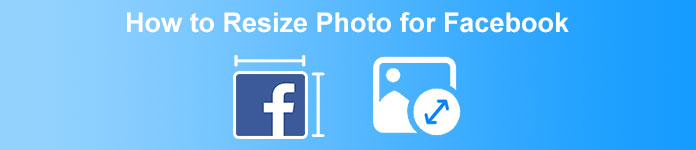
第 1 部分。 如何在 iPhone 上為 Facebook 調整照片大小
如果您使用的是 iPhone 設備,可以在您的 AppStore 上下載應用程序來幫助您調整照片大小。此外,您還可以在 iPhone 設備上使用免費應用程序。但是,並非所有應用程序都能產生高質量的輸出。這就是為什麼我們尋找最好的應用程序來立即調整圖像大小。
雷米尼 是您可以在 iPhone 上下載的最流行的照片調整器應用程序。該應用程序具有用戶友好的界面,因為它具有直觀的功能。此外,Remini 可以使用其 AI(人工智能)增強器來增強您的圖像,該增強器會自動調整您的圖像大小並以最佳質量對其進行增強。不僅如此,使用此應用程序,您還可以使用其視頻增強器功能改善您的視頻。此外,它支持所有常見的圖像格式,如 JPEG、JPG 和 PNG。這個應用程序的另一個奇妙之處在於您可以在 AppStore 上免費下載它。因此,如果您想使用此應用調整 Facebook 封面照片的大小,請按照以下步驟操作。
如何使用 Remini 應用調整圖像大小:
第1步。 打開你的 AppStore,瀏覽 雷米尼 應用程序並將其下載到您的設備上。安裝應用程序後,打開它。
第2步。 打開應用程序後,您將看到您的照片並選擇您想要增強的圖像。然後,點擊 提高 按鈕進入以下界面。
第三步 在進入下一個界面之前,您必須先觀看一個廣告。然後,您將看到圖像的前後。點擊 下載圖標 在屏幕的右上角。
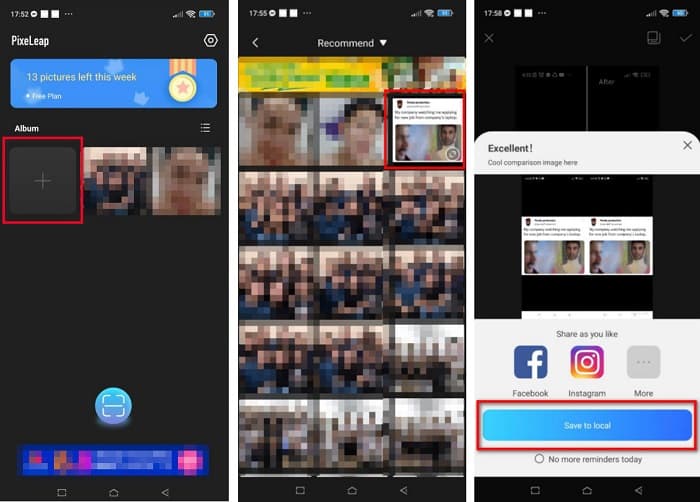
第 2 部分。 如何在 Android 上為 Facebook 調整照片大小
你是安卓用戶嗎?不用擔心;我們還將展示一個可用於調整圖像大小的應用程序。儘管您可以從 PlayStore 下載許多應用程序,但我們選擇了其中最好的應用程序來展示給您。閱讀下文,了解如何在 Android 上調整 Facebook 的圖像大小。
AI照片增強器和PixelLeap 是另一個很棒的應用程序,可以幫助您調整圖像大小以獲得更好的質量。此照片縮放器可在您的 PlayStore 應用程序上免費下載並且使用安全。此外,如果您想增強或恢復舊圖像,請使用 AI Photo Enhancer & Pixel Leap。並且通過它的人工智能技術,只需上傳您想要調整大小的圖像,應用程序就會自動增強您的圖像。此外,它有一個簡單的用戶界面,如果您是初學者,這是一個非常棒的應用程序。此外,它還具有您可以使用的其他編輯功能,例如校正、著色、動畫、表情和增亮圖像。但是,此應用程序的問題在於它包含許多需要時間才能完成的廣告,並在您的輸出中留下水印。不過,如果您想在不裁剪的情況下為 Facebook 調整照片大小,此應用程序是解決方案。
如何使用 AI Photo Enhancer & PixelLeap 調整圖像大小:
第1步。 安裝 AI照片增強器和PixelLeap 在您的 Android 設備上。
第2步。 然後,在應用程序的主用戶界面上,點擊 + 標誌框 上傳要調整大小的圖像。然後,該應用程序將讓您在進入下一個界面之前觀看廣告。
第三步 瀏覽要調整大小的圖像,然後點擊它。選擇圖像後,點擊 提高 選項。然後,該應用程序將自動增強您的形象。點擊 救 到本地下載您的輸出。
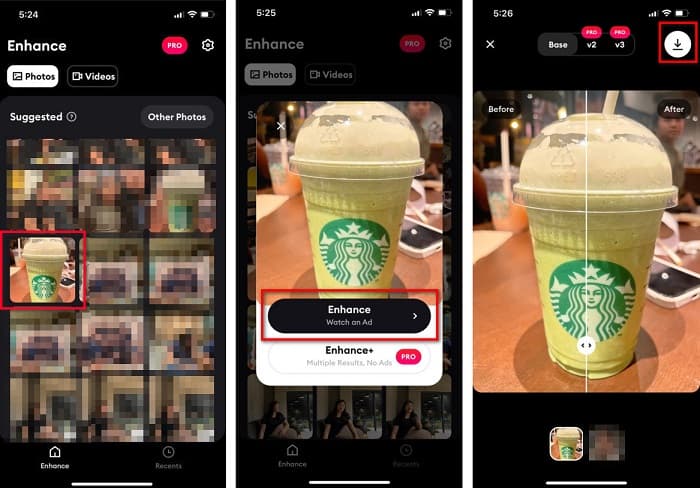
第 3 部分。 如何為 Facebook 在線調整照片大小
使用在線應用程序的優勢在於它可以讓您節省設備上的空間。除此之外,您還可以在瀏覽器上使用許多免費訪問的網絡應用程序。因此,如果您想使用在線應用程序調整要上傳到 Facebook 的圖像大小,我們將向您展示如何調整 Facebook 的照片大小。
FVC 免費圖像放大 是最好的在線照片縮放器,可讓您將圖像放大至 2x、4x、6x 和 8x 放大倍率。憑藉其簡單的用戶界面,初學者可以輕鬆調整圖像大小。此外,它支持所有圖像格式,包括 JPEG、JPG、PNG 和 BMP。這個應用程序更令人印象深刻的是,它使用了一種人工智能技術,可以自動檢測圖像的低分辨率部分,然後對其進行增強。此外,它可以完全完美地修復丟失的像素、顏色紋理和更多細節。此外,它可以在所有網絡瀏覽器上訪問,包括 Google、Firefox 和 Safari。因此,如果您想使用 FVC Free Image Upscaler 來調整或增強您的圖像,請按照以下簡單步驟操作。
如何使用 FVC Free Image Upscaler 為 Facebook 調整圖像大小:
第1步。 打開瀏覽器並輸入 FVC 免費圖像放大 在搜索框上。您可以單擊提供的鏈接以定向到該網站。點擊 上傳圖片 啟動應用程序。
第2步。 在軟件的主用戶界面上,單擊 上傳圖片 導入要調整大小的圖像。
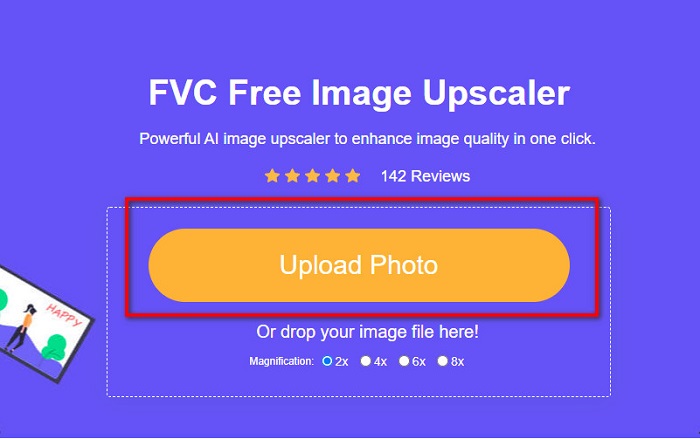
第三步 在下一個界面上,選擇您想要用於圖像輸出的放大預設。您可以選擇 2x、4x、6x 和 8x 放大。然後進行下一步。
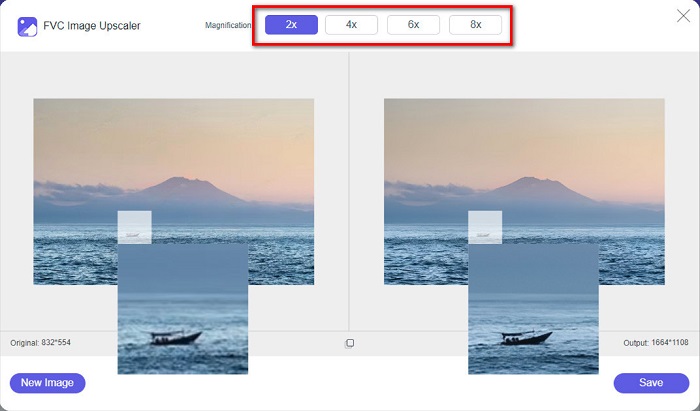
第4步。 最後,勾選 救 按鈕將您的輸出保存在您的計算機上。您將看到原始文件和調整大小的圖像之間的差異。只需一秒鐘,您的圖像將被保存。
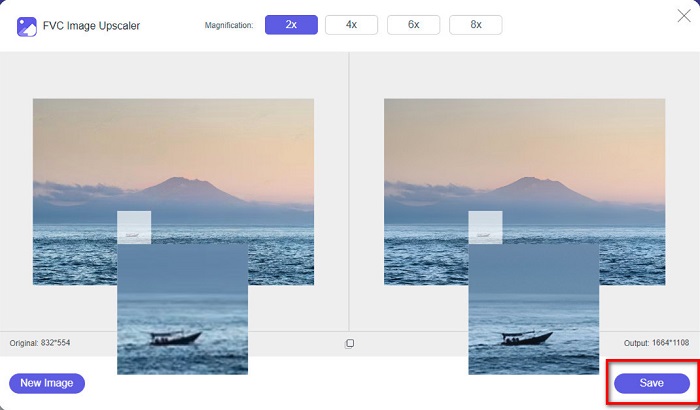
就是這樣!像 ABC 一樣簡單,您的圖像現在得到增強和調整大小。
相關:
如何調整圖像大小 - Adobe 調整圖像大小 [在線和離線]
第 4 部分。有關如何為 Facebook 調整照片大小的常見問題解答
Facebook 的最佳照片比例是多少?
關於照片比例,最好使用縱橫比為 4:5 和 1200 x 1500 像素的垂直圖像。如果你想要一個方形圖像,分辨率必須是 1080 x 1080 像素。
Facebook 帖子的大小是多少?
Facebook 帖子的推薦圖像大小為 1200 x 630 像素,以避免像素化並加快加載時間。
在 Facebook 上上傳的最佳圖片格式是什麼?
在 Facebook 上上傳的最佳和推薦圖像格式是 JPG 格式。最好上傳 RGB 顏色小於 15MB 的 JPG 格式。
結論
如果您願意,我們有上述解決方案 為 Facebook 調整照片大小.通過全面閱讀本文,我們希望您已經了解了您必須做的所有必要事情。您當然可以使用 iPhone、Android 或在線應用程序調整您想要的任何圖像的大小。但為了獲得更好的效果,請使用 FVC Free Image Upscaler,它還可以讓您節省設備空間。



 視頻轉換大師
視頻轉換大師 屏幕錄影大師
屏幕錄影大師



